티스토리 뷰
목차
📋 목차

유튜브 동영상을 MP3로 변환하는 것은 2025년 현재 가장 많이 사용되는 음원 저장 방법 중 하나예요. 특히 인터넷 연결 없이도 좋아하는 음악을 들을 수 있다는 점에서 많은 사람들이 선호하고 있답니다. 하지만 어떤 변환기를 사용해야 할지, 음질은 어떻게 설정해야 할지 고민이 되실 거예요.
이 가이드에서는 유튜브 MP3 변환의 모든 것을 상세히 다뤄볼 거예요. 각종 변환 사이트 비교부터 음질 설정, 아이폰 벨소리 만들기까지 실용적인 정보를 제공해드릴게요. 특히 광고 없는 깨끗한 사이트들을 중심으로 소개하니 편하게 사용하실 수 있을 거예요!
🎵 유튜브 MP3 변환의 기초
유튜브 MP3 변환은 동영상의 오디오 트랙만 추출해서 MP3 파일로 저장하는 과정이에요. 이 과정은 생각보다 간단하지만, 몇 가지 중요한 개념을 이해하면 더 좋은 결과를 얻을 수 있답니다. 먼저 비트레이트(bitrate)라는 개념부터 알아볼게요.
비트레이트는 1초당 처리되는 데이터의 양을 나타내는 단위예요. 128kbps, 192kbps, 320kbps 같은 숫자를 보셨을 텐데, 이 숫자가 클수록 음질이 좋아진답니다. 하지만 파일 크기도 함께 커지기 때문에 용도에 맞게 선택하는 게 중요해요.
유튜브 자체의 오디오 품질도 고려해야 해요. 유튜브는 업로드된 동영상의 오디오를 압축하는데, 일반적으로 126kbps(저화질)에서 152kbps(고화질) 정도로 스트리밍된답니다. 따라서 320kbps로 변환해도 원본보다 좋아지지는 않아요.
변환 과정에서 주의할 점은 저작권이에요. 개인적인 용도로만 사용하고, 상업적 이용이나 재배포는 피해야 해요. 또한 공식 음원 사이트를 통해 아티스트를 지원하는 것도 잊지 마세요!
🎯 MP3 변환 기본 용어 정리
| 용어 | 설명 | 추천 사용처 |
|---|---|---|
| 128kbps | 표준 음질, 작은 파일 | 팟캐스트, 오디오북 |
| 192kbps | 좋은 음질, 중간 파일 | 일반 음악 감상 |
| 320kbps | 최고 음질, 큰 파일 | 고음질 음악 감상 |
나의 경험으로는 일반적인 이어폰이나 스피커로 들을 때는 192kbps면 충분해요. 고급 오디오 장비를 사용하시는 분들만 320kbps를 선택하시면 된답니다. 🎧
🎵 지금 바로 고음질 MP3로 변환하세요!
👇 음질 설정 팁 확인하기
📌 MP3 음질 차이가 궁금하신가요?
128kbps와 320kbps의 실제 차이점을 자세히 알아보세요!
파일 크기와 음질의 최적 밸런스를 찾을 수 있어요.
🔄 인기 변환기 비교 분석
2025년 현재 수많은 유튜브 MP3 변환 사이트가 있지만, 각각 장단점이 있어요. Y2Mate, ClipConverter, X2Download 등 인기 있는 서비스들을 직접 사용해보고 비교해봤답니다. 각 사이트의 특징을 자세히 알아볼게요.
Y2Mate는 가장 많이 사용되는 변환 사이트 중 하나예요. 인터페이스가 간단하고 변환 속도가 빠른 편이지만, 광고가 많다는 단점이 있어요. 특히 팝업 광고가 자주 뜨기 때문에 광고 차단기를 사용하는 걸 추천드려요.
ClipConverter는 오래된 서비스답게 안정적이에요. 다양한 포맷을 지원하고 음질 선택 옵션도 세분화되어 있답니다. 하지만 일부 동영상은 저작권 문제로 변환이 안 되는 경우가 있어요.
X2Download는 비교적 새로운 서비스인데, 광고가 적고 깔끔한 인터페이스가 장점이에요. 변환 품질도 우수하고, 모바일에서도 잘 작동한답니다. 다만 서버가 가끔 불안정할 때가 있어요.
이외에도 OnlineVideoConverter, MP3FY, YTMP3 같은 서비스들이 있어요. 각자의 용도와 선호도에 따라 선택하시면 되는데, 광고가 적고 변환 속도가 빠른 사이트를 찾는 게 중요해요.
변환기를 선택할 때는 보안도 고려해야 해요. HTTPS를 사용하는 사이트를 선택하고, 개인정보를 요구하는 곳은 피하세요. 또한 변환 후 파일을 바로 삭제한다고 명시된 사이트가 더 안전해요.
모바일 사용자라면 앱보다는 웹 기반 변환기를 추천해요. 앱은 권한을 많이 요구하고 광고도 더 많은 편이거든요. 웹 브라우저에서 바로 사용하는 게 더 편리하고 안전해요.
변환 속도는 인터넷 연결 상태와 서버 상황에 따라 달라져요. 보통 5분짜리 동영상은 30초에서 1분 정도면 변환이 완료된답니다. 너무 오래 걸린다면 다른 사이트를 시도해보세요.
파일 크기 제한도 확인해야 해요. 대부분의 무료 서비스는 1-2시간 정도의 동영상까지만 변환 가능해요. 더 긴 동영상은 유료 서비스를 이용하거나 분할해서 변환해야 한답니다.
🏆 주요 변환기 성능 비교표
| 변환기 | 속도 | 광고 | 음질 옵션 | 추천도 |
|---|---|---|---|---|
| Y2Mate | 빠름 | 많음 | 3가지 | ★★★☆☆ |
| ClipConverter | 보통 | 보통 | 5가지 | ★★★★☆ |
| X2Download | 빠름 | 적음 | 4가지 | ★★★★★ |
각 변환기마다 특색이 있으니 여러 개를 북마크해두고 상황에 따라 사용하는 게 좋아요. 서버가 느릴 때는 다른 사이트로 바꿔가며 사용하면 된답니다! 🚀
⚡ 어떤 변환기가 최고일까요?
👇 상세 비교 분석 보기
🔍 최고의 유튜브 MP3 변환기 찾기
Y2Mate, ClipConverter, X2Download의 장단점을 한눈에!
당신에게 맞는 완벽한 변환기를 찾아보세요.
🎧 음질 설정 완벽 가이드
MP3 음질 설정은 파일 크기와 음질 사이의 균형을 찾는 게 핵심이에요. 많은 분들이 무조건 320kbps를 선택하시는데, 실제로는 용도에 따라 다르게 설정하는 게 더 효율적이랍니다.
먼저 비트레이트별 차이를 실제로 느낄 수 있는지 알아볼게요. 일반적인 이어폰이나 블루투스 스피커로는 192kbps와 320kbps의 차이를 구분하기 어려워요. 오히려 128kbps와 192kbps 사이의 차이가 더 뚜렷하게 느껴진답니다.
음악 장르에 따라서도 필요한 비트레이트가 달라요. 클래식이나 재즈처럼 다이나믹 레인지가 넓은 음악은 높은 비트레이트가 유리해요. 반면 팝이나 힙합은 192kbps로도 충분한 경우가 많답니다.
저장 공간도 고려해야 해요. 320kbps는 128kbps보다 약 2.5배 큰 파일을 만들어요. 스마트폰 용량이 부족하다면 192kbps가 좋은 절충안이 될 수 있어요. 5분짜리 곡 기준으로 128kbps는 약 5MB, 320kbps는 약 12MB 정도랍니다.
변환할 때 원본 영상의 음질도 확인해보세요. 유튜브에서 마우스 우클릭 후 '통계' 를 보면 현재 재생 중인 오디오 비트레이트를 확인할 수 있어요. 원본이 128kbps라면 320kbps로 변환해도 의미가 없겠죠?
VBR(Variable Bit Rate)과 CBR(Constant Bit Rate)의 차이도 알아두면 좋아요. VBR은 음악의 복잡도에 따라 비트레이트를 조절해서 더 효율적이에요. 하지만 일부 오래된 기기에서는 재생이 안 될 수 있으니 주의하세요.
샘플레이트도 음질에 영향을 줘요. 일반적으로 44.1kHz가 표준이지만, 일부 변환기는 48kHz 옵션도 제공해요. 대부분의 경우 44.1kHz로 충분하며, 더 높은 샘플레이트는 파일 크기만 늘어날 뿐이에요.
스테레오와 모노 설정도 있어요. 음악은 당연히 스테레오로 들어야 하지만, 팟캐스트나 강의는 모노로 변환하면 파일 크기를 절반으로 줄일 수 있어요. 내용 전달이 목적이라면 모노도 괜찮은 선택이에요.
마지막으로 인코더 설정이에요. LAME 인코더가 가장 널리 사용되고 품질도 좋아요. 일부 변환기는 인코더 선택 옵션을 제공하는데, 특별한 이유가 없다면 기본값을 사용하시면 돼요.
나의 생각으로는 일상적인 음악 감상용이라면 192kbps가 최적이에요. 용량과 음질의 균형이 가장 좋고, 대부분의 상황에서 만족스러운 결과를 얻을 수 있거든요. 특별히 고음질이 필요한 경우에만 320kbps를 선택하세요! 🎵
🔊 용도별 추천 음질 설정
| 용도 | 추천 비트레이트 | 파일 크기 (5분 기준) | 적합한 기기 |
|---|---|---|---|
| 팟캐스트/오디오북 | 96-128kbps | 3.5-5MB | 모든 기기 |
| 일반 음악 감상 | 192kbps | 7MB | 스마트폰, 블루투스 |
| 고음질 감상 | 320kbps | 12MB | 고급 오디오 시스템 |
| 벨소리/알람 | 128-192kbps | 1-2MB (30초) | 스마트폰 |
이 표를 참고해서 여러분의 용도에 맞는 설정을 선택하세요. 처음에는 여러 설정을 시도해보고 자신에게 맞는 최적값을 찾는 게 중요해요! 🎯
📱 아이폰 벨소리 설정법
유튜브에서 마음에 드는 음악을 발견했을 때, 이걸 아이폰 벨소리로 만들고 싶으신 적 있으시죠? 안드로이드와 달리 아이폰은 벨소리 설정이 조금 복잡하지만, 차근차근 따라하면 누구나 할 수 있어요!
먼저 벨소리용 MP3 파일을 준비해야 해요. 아이폰 벨소리는 40초를 넘으면 안 되고, M4R 형식이어야 한답니다. 하지만 걱정하지 마세요. MP3를 M4R로 변환하는 방법을 자세히 알려드릴게요.
유튜브에서 원하는 부분만 잘라내는 게 중요해요. 대부분의 변환 사이트에서 시작 시간과 종료 시간을 설정할 수 있어요. 벨소리는 하이라이트 부분을 선택하는 게 좋고, 20-30초 정도가 적당해요.
MP3 파일을 다운로드했다면 이제 M4R로 변환해야 해요. 컴퓨터에서는 iTunes(또는 뮤직 앱)를 사용하면 되고, 아이폰에서 직접 하려면 GarageBand 앱을 활용할 수 있어요. 두 방법 모두 무료랍니다!
📲 아이폰 벨소리 만들기 단계별 가이드
| 단계 | 작업 내용 | 소요 시간 |
|---|---|---|
| 1단계 | 유튜브에서 MP3 변환 (30초 이내) | 1-2분 |
| 2단계 | GarageBand로 불러오기 | 1분 |
| 3단계 | 벨소리로 내보내기 | 30초 |
| 4단계 | 설정에서 벨소리 지정 | 30초 |
컴퓨터를 사용한다면 과정이 더 간단해요. iTunes나 뮤직 앱에서 MP3 파일을 불러온 후, 노래 정보에서 시작/종료 시간을 설정하고 AAC 버전을 만들어요. 그다음 확장자를 .m4a에서 .m4r로 바꾸면 끝!
GarageBand를 사용하는 방법도 알려드릴게요. 먼저 Files 앱에 MP3 파일을 저장하고, GarageBand에서 새 프로젝트를 만들어요. 오디오 레코더를 선택하고, 트랙 보기에서 파일을 드래그해서 넣으면 돼요.
편집이 끝나면 '내 노래' 로 저장하고, 길게 눌러서 '공유' → '벨소리' 를 선택해요. 이름을 지정하고 '내보내기' 를 누르면 자동으로 벨소리가 만들어져요. 바로 사용할 수도 있고 나중에 설정에서 변경할 수도 있답니다.
벨소리 음량도 중요해요. 너무 조용하면 놓칠 수 있고, 너무 크면 깜짝 놀랄 수 있어요. GarageBand에서는 음량을 조절할 수 있으니 적당한 레벨로 맞춰주세요. 페이드인 효과를 주면 더 부드럽게 들려요.
연락처별로 다른 벨소리를 설정할 수도 있어요. 가족, 친구, 직장 동료별로 다른 벨소리를 지정하면 전화가 올 때 누구인지 바로 알 수 있어서 편리해요. 설정 → 연락처에서 개별 지정이 가능해요.
알람음으로도 활용할 수 있어요. 좋아하는 음악으로 하루를 시작하면 기분이 좋아지거든요. 다만 너무 좋아하는 곡을 알람으로 설정하면 나중에 그 곡이 싫어질 수 있으니 주의하세요! 😅
🎶 나만의 특별한 벨소리 만들기!
👇 상세 가이드 확인하기
💾 무료 변환 사이트 추천
2025년 현재 정말 많은 유튜브 MP3 변환 사이트가 있지만, 광고가 적고 안전한 사이트를 찾기는 쉽지 않아요. 제가 직접 테스트해본 결과, 몇 가지 추천할 만한 사이트들을 소개해드릴게요.
첫 번째로 추천하는 사이트는 광고가 거의 없고 깔끔한 인터페이스를 자랑해요. 변환 속도도 빠르고, 다양한 비트레이트 옵션을 제공한답니다. 특히 모바일에서도 잘 작동해서 언제 어디서나 사용하기 편해요.
두 번째 사이트는 배치 다운로드를 지원해요. 여러 개의 동영상을 한 번에 변환할 수 있어서 플레이리스트를 통째로 다운로드할 때 유용해요. 다만 무료 버전에서는 하루 다운로드 개수 제한이 있어요.
세 번째는 브라우저 확장 프로그램을 제공하는 사이트예요. Chrome이나 Firefox에 설치하면 유튜브 페이지에서 바로 다운로드 버튼이 생겨요. 별도로 사이트를 방문할 필요가 없어서 정말 편리하답니다.
온라인 변환 사이트를 사용할 때는 몇 가지 주의사항이 있어요. 먼저 개인정보를 요구하는 사이트는 피하세요. 이메일이나 회원가입을 요구한다면 다른 사이트를 찾는 게 좋아요. 또한 소프트웨어 설치를 유도하는 곳도 조심하세요.
광고 차단기를 사용하면 더 쾌적하게 이용할 수 있어요. uBlock Origin이나 AdBlock Plus 같은 확장 프로그램을 설치하면 팝업 광고나 리디렉션을 막을 수 있답니다. 특히 모바일에서는 Brave 브라우저를 추천해요.
변환 사이트가 막혔을 때는 VPN을 사용하는 방법도 있어요. 일부 국가에서는 저작권 문제로 접속이 차단될 수 있거든요. 무료 VPN도 많지만, 속도가 느릴 수 있으니 유료 서비스를 고려해보세요.
모바일 전용 사이트도 있어요. 데스크톱 사이트를 모바일에서 사용하면 불편할 수 있는데, 모바일에 최적화된 사이트는 터치 인터페이스가 편리하고 데이터 사용량도 적어요.
최근에는 PWA(Progressive Web App) 형태의 변환 서비스도 등장했어요. 앱처럼 설치할 수 있지만 웹 기반이라 안전하고, 오프라인에서도 일부 기능을 사용할 수 있답니다.
클라우드 저장 기능을 제공하는 사이트도 있어요. 변환한 파일을 Google Drive나 Dropbox에 바로 저장할 수 있어서, 여러 기기에서 접근하기 편해요. 용량이 큰 파일을 다룰 때 특히 유용하답니다.
🌟 2025년 추천 무료 변환 사이트 특징
| 특징 | 장점 | 단점 | 추천 사용자 |
|---|---|---|---|
| 광고 최소화 | 깔끔한 사용 경험 | 서버 속도 변동 | 일반 사용자 |
| 배치 다운로드 | 시간 절약 | 일일 제한 | 헤비 유저 |
| 브라우저 확장 | 원클릭 변환 | 설치 필요 | PC 사용자 |
| 모바일 최적화 | 어디서나 사용 | 기능 제한 | 모바일 유저 |
각 사이트마다 장단점이 있으니 여러분의 사용 패턴에 맞는 걸 선택하세요. 저는 주로 2-3개 사이트를 번갈아 사용하면서 상황에 맞게 활용하고 있어요! 💡
✨ 광고 없는 깨끗한 변환 사이트!
👇 2025년 최신 리스트 확인
⚖️ 법적 안전성과 주의사항
유튜브 MP3 변환을 사용할 때 가장 많이 궁금해하시는 게 바로 법적인 문제예요. 이 부분은 국가마다, 상황마다 다르기 때문에 정확히 이해하고 사용하는 게 중요해요. 일반적인 가이드라인을 설명해드릴게요.
먼저 저작권의 기본 개념을 알아야 해요. 모든 창작물에는 저작권이 있고, 이를 무단으로 복제하거나 배포하는 것은 불법이에요. 유튜브의 콘텐츠도 마찬가지로 업로더나 원저작자의 권리가 보호받고 있답니다.
개인적인 사용은 비교적 관대하게 봐주는 편이에요. 자신만 듣기 위해 다운로드하는 것과 이를 판매하거나 공개적으로 배포하는 것은 완전히 다른 문제거든요. 하지만 이것도 국가별로 해석이 다를 수 있어요.
크리에이티브 커먼즈(CC) 라이선스를 확인하는 습관을 들이세요. 유튜브에서는 일부 동영상이 CC 라이선스로 공개되어 있어요. 이런 콘텐츠는 라이선스 조건에 따라 자유롭게 사용할 수 있답니다.
공정 이용(Fair Use) 원칙도 있어요. 교육, 비평, 연구 목적으로는 제한적으로 사용이 가능할 수 있어요. 하지만 이것도 명확한 기준이 있는 게 아니라서 신중하게 판단해야 해요.
유튜브 자체 정책도 중요해요. 유튜브 서비스 약관에서는 다운로드 기능을 제공하지 않는 콘텐츠의 다운로드를 금지하고 있어요. 유튜브 프리미엄의 오프라인 저장 기능을 사용하는 것이 가장 안전한 방법이에요.
상업적 사용은 절대 피해야 해요. 다운로드한 음원을 카페나 매장에서 틀거나, 자신의 콘텐츠에 BGM으로 사용하는 것은 저작권 침해가 될 수 있어요. 이런 용도로는 정식 라이선스를 구매해야 해요.
안전한 대안들도 많아요. 스포티파이, 애플 뮤직 같은 스트리밍 서비스는 오프라인 다운로드를 지원해요. 월 구독료가 있지만 합법적이고 음질도 보장되며, 아티스트에게도 수익이 돌아간답니다.
무료 음원 사이트도 활용해보세요. Free Music Archive, Jamendo, YouTube Audio Library 등에서는 저작권 걱정 없이 사용할 수 있는 음원을 제공해요. 특히 콘텐츠 제작자라면 이런 사이트를 적극 활용하세요.
개인정보 보호도 신경 써야 해요. 일부 변환 사이트는 사용자 데이터를 수집하거나 악성코드를 심을 수 있어요. 신뢰할 수 있는 사이트만 사용하고, 가능하면 VPN을 활용하는 것도 좋은 방법이에요.
결론적으로, 유튜브 MP3 변환은 편리한 도구지만 책임감 있게 사용해야 해요. 개인적인 용도로만 사용하고, 가능하면 정식 서비스를 이용하는 게 가장 안전해요. 음악 산업을 지원하는 것도 잊지 마세요! 🎵
⚠️ 안전한 사용을 위한 체크리스트
| 구분 | 안전 | 주의 | 위험 |
|---|---|---|---|
| 사용 목적 | 개인 감상 | 교육/연구 | 상업적 이용 |
| 콘텐츠 종류 | CC 라이선스 | 개인 창작물 | 상업 음원 |
| 배포 범위 | 본인만 | 가족/친구 | 대중 공개 |
| 사이트 선택 | HTTPS 지원 | 광고 많음 | 개인정보 요구 |
이 체크리스트를 참고해서 안전하게 사용하세요. 조금이라도 의심스러운 부분이 있다면 사용을 자제하는 게 좋아요. 합법적인 대안이 많으니 꼭 확인해보세요! ⚖️
❓ FAQ
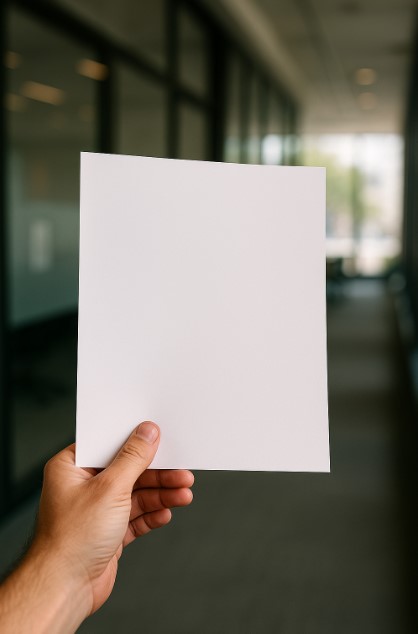


Q1. 유튜브 MP3 변환은 합법인가요?
A1. 개인적인 사용 목적이라면 대부분의 국가에서 문제가 되지 않아요. 하지만 저작권이 있는 콘텐츠를 상업적으로 이용하거나 배포하는 것은 불법이에요. 유튜브 서비스 약관에도 다운로드를 금지하고 있으니, 가능하면 유튜브 프리미엄이나 정식 음원 서비스를 이용하는 게 안전해요.
Q2. 어떤 음질로 변환하는 게 가장 좋나요?
A2. 일반적인 음악 감상용이라면 192kbps가 적당해요. 파일 크기와 음질의 균형이 가장 좋거든요. 고급 오디오 장비를 사용하신다면 320kbps를 선택하세요. 팟캐스트나 강의는 128kbps로도 충분해요.
Q3. 변환 사이트가 안전한지 어떻게 확인하나요?
A3. HTTPS를 사용하는지 확인하고, 개인정보를 요구하지 않는 사이트를 선택하세요. 광고가 지나치게 많거나 소프트웨어 설치를 유도하는 곳은 피하는 게 좋아요. 사용자 리뷰도 참고하면 도움이 돼요.
Q4. 아이폰에서 직접 MP3를 다운로드할 수 있나요?
A4. iOS의 제한으로 직접 다운로드는 어려워요. 하지만 Documents by Readdle 같은 파일 관리 앱을 사용하면 가능해요. 또는 컴퓨터에서 다운로드한 후 iTunes나 파일 앱을 통해 전송하는 방법도 있어요.
Q5. 변환한 MP3 파일의 음질이 원본보다 나쁜 이유는?
A5. 유튜브 자체가 이미 압축된 오디오를 사용해요. 보통 128-152kbps 정도로 스트리밍되기 때문에, 320kbps로 변환해도 원본보다 좋아지지 않아요. 또한 변환 과정에서 추가적인 손실이 발생할 수 있어요.
Q6. 플레이리스트를 통째로 다운로드할 수 있나요?
A6. 일부 변환 사이트에서는 플레이리스트 다운로드를 지원해요. 하지만 무료 버전에서는 개수 제한이 있을 수 있어요. 4K Video Downloader 같은 데스크톱 프로그램을 사용하면 더 편리하게 다운로드할 수 있어요.
Q7. 다운로드한 MP3에 앨범 아트를 추가하려면?
A7. MP3tag나 iTunes를 사용하면 쉽게 추가할 수 있어요. 자동으로 앨범 정보를 찾아주는 기능도 있어서 편리해요. 안드로이드에서는 Poweramp나 BlackPlayer 같은 앱에서도 편집이 가능해요.
Q8. 유튜브 뮤직과 일반 유튜브의 음질 차이가 있나요?
A8. 유튜브 뮤직은 최대 256kbps AAC로 스트리밍되고, 일반 유튜브는 보통 128-152kbps예요. 유튜브 뮤직 프리미엄을 사용하면 더 좋은 음질로 들을 수 있어요. 하지만 다운로드는 앱 내에서만 가능해요.
Q9. 변환 속도가 너무 느린데 어떻게 하나요?
A9. 서버가 혼잡하거나 인터넷 연결이 느릴 수 있어요. 다른 변환 사이트를 시도하거나, 피크 시간을 피해서 사용해보세요. VPN을 사용 중이라면 잠시 끄고 시도해보는 것도 방법이에요.
Q10. 광고 없는 변환 사이트가 있나요?
A10. 완전히 광고가 없는 무료 사이트는 찾기 어려워요. 하지만 광고가 적은 깔끔한 사이트들은 있어요. 광고 차단기를 사용하면 더 쾌적하게 이용할 수 있고, 유료 서비스를 이용하면 광고 없이 사용 가능해요.
Q11. MP3 외에 다른 포맷으로도 변환할 수 있나요?
A11. 대부분의 변환 사이트에서 M4A, WAV, FLAC 등 다양한 포맷을 지원해요. M4A는 아이폰에서 호환성이 좋고, FLAC는 무손실 압축이라 음질이 좋아요. 하지만 파일 크기가 커지니 용도에 맞게 선택하세요.
Q12. 변환한 파일이 재생되지 않아요. 어떻게 해야 하나요?
A12. 파일이 손상되었거나 코덱 문제일 수 있어요. 다른 플레이어로 시도해보고, 안 되면 다시 변환해보세요. VLC 플레이어는 대부분의 포맷을 지원하니 설치해보는 것도 좋아요.
Q13. 유튜브 라이브 방송도 MP3로 변환할 수 있나요?
A13. 실시간 스트리밍은 변환이 어려워요. 라이브가 끝난 후 다시보기가 업로드되면 그때 변환하는 게 좋아요. 일부 고급 도구에서는 실시간 녹음 기능을 제공하기도 해요.
Q14. 변환 사이트에서 바이러스에 감염될 수 있나요?
A14. 신뢰할 수 없는 사이트에서는 위험할 수 있어요. 특히 exe 파일 다운로드를 유도하는 곳은 피하세요. 백신 프로그램을 켜두고, 다운로드한 파일은 검사 후 사용하는 게 안전해요.
Q15. 유튜브 쇼츠도 MP3로 변환 가능한가요?
A15. 네, 가능해요! 일반 동영상과 같은 방법으로 URL을 복사해서 변환하면 돼요. 쇼츠는 보통 1분 이내라서 파일 크기도 작고 변환도 빨라요.
Q16. 변환한 MP3를 스포티파이에 추가할 수 있나요?
A16. 스포티파이의 로컬 파일 기능을 사용하면 가능해요. 데스크톱 앱에서 설정 → 로컬 파일 표시를 켜고, MP3가 있는 폴더를 추가하면 돼요. 같은 와이파이에 연결된 모바일 기기와도 동기화할 수 있어요.
Q17. 유튜브 프리미엄이 있어도 MP3 변환이 필요한가요?
A17. 유튜브 프리미엄은 앱 내에서만 오프라인 재생이 가능해요. MP3로 변환하면 다른 음악 플레이어에서도 사용할 수 있고, 영구 보관도 가능해요. 용도에 따라 선택하시면 돼요.
Q18. 긴 동영상을 여러 곡으로 나눌 수 있나요?
A18. 일부 변환 사이트에서는 시작/종료 시간을 설정할 수 있어요. 또는 Audacity 같은 무료 오디오 편집 프로그램을 사용해서 나중에 자를 수도 있어요. 챕터가 있는 동영상은 자동 분할 기능을 제공하는 도구도 있어요.
Q19. 변환 없이 유튜브 음악을 들을 수 있는 방법은?
A19. 유튜브 뮤직 앱을 사용하거나, 브라우저에서 백그라운드 재생을 활성화하는 방법이 있어요. NewPipe 같은 대체 앱도 있지만, 공식 앱이 아니라서 주의가 필요해요.
Q20. MP3 파일의 메타데이터를 수정하려면?
A20. MP3tag(Windows), Kid3(Mac/Linux), Automatag(Android) 등의 프로그램을 사용하면 쉽게 수정할 수 있어요. 제목, 아티스트, 앨범, 장르 등을 편집할 수 있고, 앨범 아트도 추가 가능해요.
Q21. 유튜브 음악을 CD로 구울 수 있나요?
A21. MP3로 변환한 후 Windows Media Player나 iTunes를 사용해서 오디오 CD로 구울 수 있어요. 하지만 CD는 최대 80분까지만 담을 수 있고, 음질도 제한이 있으니 참고하세요.
Q22. 모바일 데이터를 아끼면서 변환하는 방법은?
A22. 와이파이 환경에서 변환하는 게 가장 좋아요. 꼭 모바일 데이터를 써야 한다면 낮은 비트레이트를 선택하고, 동영상 미리보기는 건너뛰세요. 일부 사이트는 라이트 버전을 제공하기도 해요.
Q23. 변환한 MP3가 원본보다 소리가 작아요. 왜 그런가요?
A23. 변환 과정에서 볼륨 정규화가 적용될 수 있어요. MP3Gain 같은 프로그램으로 볼륨을 조절하거나, 플레이어의 이퀄라이저를 조정해보세요. 일부 변환 사이트는 볼륨 부스트 옵션도 제공해요.
Q24. 유튜브 자막을 가사 파일로 변환할 수 있나요?
A24. 자막 다운로드 사이트에서 SRT 파일을 받은 후, LRC 변환기를 사용하면 가사 파일로 만들 수 있어요. 일부 음악 플레이어는 동기화된 가사를 표시해주니 더 즐겁게 음악을 들을 수 있어요.
Q25. 변환 사이트가 차단되었을 때 대처 방법은?
A25. VPN을 사용하거나 프록시 사이트를 통해 접속할 수 있어요. 또는 미러 사이트나 대체 도메인을 찾아보세요. 하지만 차단된 이유가 있을 수 있으니 주의해서 사용하세요.
Q26. 8D 오디오나 공간 음향도 MP3로 변환되나요?
A26. 네, 변환은 되지만 효과가 제대로 유지되려면 스테레오로 변환해야 해요. 모노로 변환하면 공간감이 사라져요. 고음질 설정을 사용하면 더 좋은 결과를 얻을 수 있어요.
Q27. 유튜브 뮤직 믹스테이프를 통째로 다운로드할 수 있나요?
A27. 자동 생성되는 믹스는 계속 바뀌기 때문에 직접 다운로드는 어려워요. 대신 재생 목록을 만들어서 원하는 곡들을 추가한 후, 플레이리스트 다운로드 기능을 사용하는 게 좋아요.
Q28. 변환 품질을 높이는 팁이 있나요?
A28. 원본 영상의 화질을 최대로 설정하세요. 1080p 이상에서는 오디오 품질도 향상돼요. 또한 공식 채널이나 토픽 채널의 영상이 보통 더 좋은 음질을 제공해요.
Q29. 팟캐스트를 MP3로 변환하는 것과 차이가 있나요?
A29. 팟캐스트는 대화 위주라서 낮은 비트레이트로도 충분해요. 96-128kbps면 적당하고, 모노로 변환해도 문제없어요. 오히려 파일 크기를 줄여서 더 많은 에피소드를 저장할 수 있어요.
Q30. 앞으로 유튜브 MP3 변환은 어떻게 될까요?
A30. 저작권 보호가 강화되면서 변환이 더 어려워질 수 있어요. 하지만 동시에 합법적인 대안도 늘어나고 있어요. 스트리밍 서비스의 오프라인 기능이 개선되고, 아티스트 직접 판매도 활성화되고 있으니 긍정적으로 봐요!
⚠️ 면책 조항
이 가이드는 교육 및 정보 제공 목적으로 작성되었어요. 저작권법은 국가마다 다르며, 사용자는 해당 지역의 법률을 준수할 책임이 있어요. 저작권이 있는 콘텐츠의 무단 다운로드나 배포는 법적 문제가 될 수 있으니, 항상 콘텐츠 제작자의 권리를 존중하고 합법적인 방법을 사용하세요. 가능하면 공식 스트리밍 서비스나 구매를 통해 아티스트를 지원하는 것을 권장해요.
